如何给WPS文字中的表格插入斜线表头
今天给大家介绍一下如何给WPS文字中的表格插入斜线表头的具体操作步骤。
1. 打开电脑,找到需要编辑的WPS文档打开,选中需要插入斜线表头的单元格。如图。
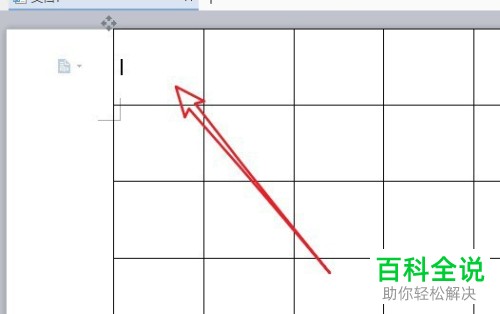
2. 然后选择菜单栏上的表格样式选项,打开。
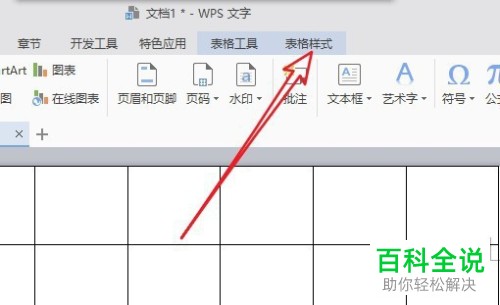
3. 如图,在下方的选项中,靠右侧看到绘制斜线表头选项,点击。
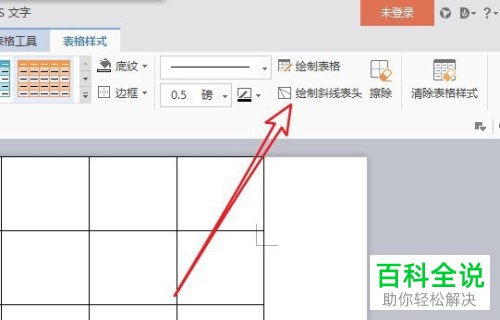
4. 如图,在弹出的斜线单元格类型窗口下,选择我们想要插入的类型。

5. 如图,我们选择好之后,确定。

6.插入的斜线表头效果如图。
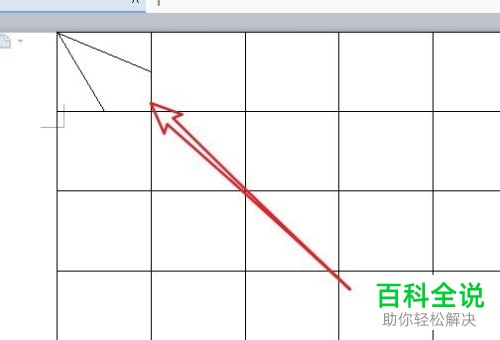
以上就是如何给WPS文字中的表格插入斜线表头的具体操作步骤。
赞 (0)
